
Zawartość
Jeśli cenisz sobie prywatność i historię przeglądania podczas korzystania z urządzenia z Androidem, możesz zacząć używać przeglądarki Tor zamiast popularnych, ale mniej bezpiecznych przeglądarek, takich jak Google Chrome. Tor dla Androida, zbudowany w celu ochrony interakcji użytkowników z przeglądaniem sieci, jest dobrym rozwiązaniem dla tych, którzy chcą chronić swoje działania związane z przeglądaniem.
Podobnie jak przeglądarki Tor na Windows, macOS i Linux, Tor na Androida może blokować reklamy i narzędzia śledzące innych firm. Ta przeglądarka automatycznie usuwa również pliki cookie po wylogowaniu się z witryny. Oznacza to, że firmy marketingowe i reklamowe nie mają możliwości śledzenia Twoich nawyków przeglądania.
Jeśli interesuje Cię, jak używać Tora na swoim urządzeniu z Androidem, kontynuuj czytanie tego przewodnika.
Korzystanie z przeglądarki Tor na urządzeniu z Androidem
Pierwszą rzeczą, którą musisz zrobić, jest dodanie aplikacji przeglądarki Tor. Później chcesz skonfigurować przeglądarkę Tor, zanim zaczniesz jej używać. Wykonaj poniższe czynności, aby dowiedzieć się, co dokładnie zrobić.
- Uruchom aplikację Sklep Play.
Znajdź aplikację Sklep Play i otwórz ją.
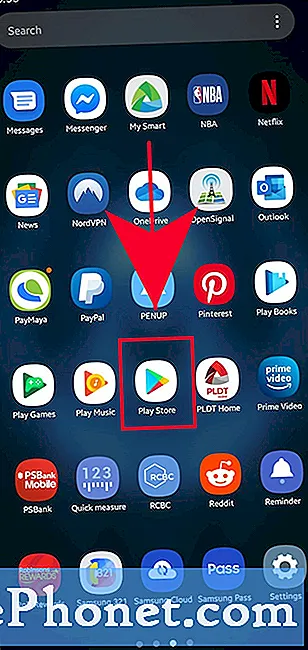
- Wyszukaj przeglądarkę Tor.
W polu wyszukiwania Sklepu Play wpisz „Przeglądarka Tor”
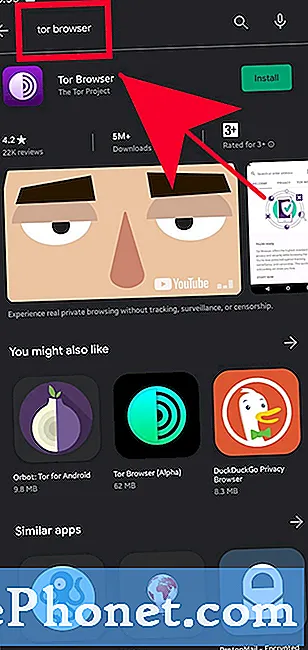
- Zainstaluj przeglądarkę Tor.
Kran zainstalować przycisk.
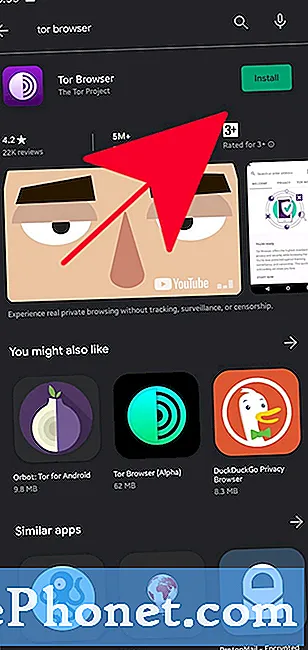
- Otwórz przeglądarkę Tor.
Kran otwarty przycisk.
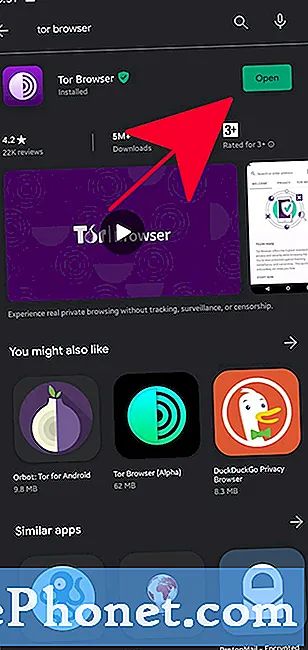
- Połącz się z siecią Tor.
Aby rozpocząć korzystanie z przeglądarki Tor, dotknij Połączyć. Poczekaj, aż przeglądarka nawiąże połączenie. W zależności od urządzenia i połączenia internetowego może to zająć kilka minut.
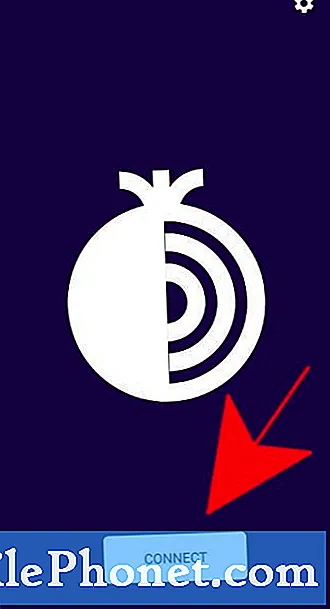
- Skonfiguruj przeglądarkę Tor.
Postępuj zgodnie z instrukcjami na kolejnych stronach wprowadzających dotyczących Tora.
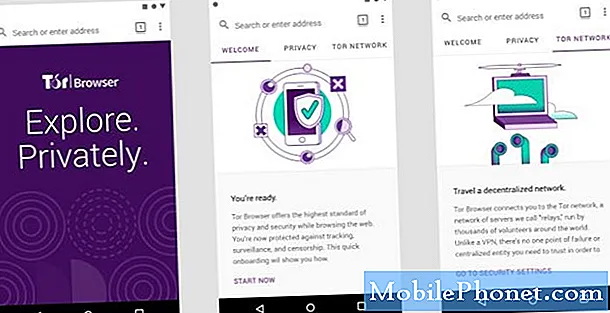
- Otwórz nową kartę.
Stuknij ikonę z trzema kropkami w prawym górnym rogu i wybierz Nowa karta prywatna.
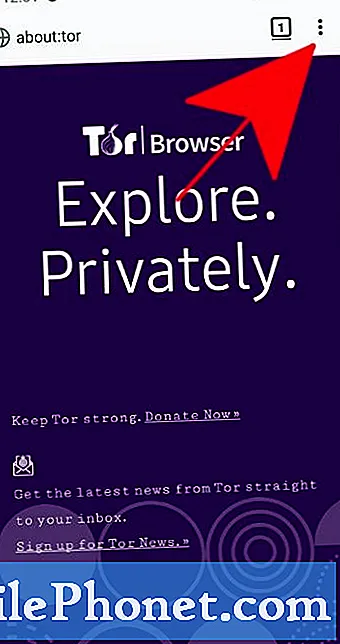
- Zacznij przeglądać.
W pasku adresu u góry wpisz adres strony, którą chcesz odwiedzić.
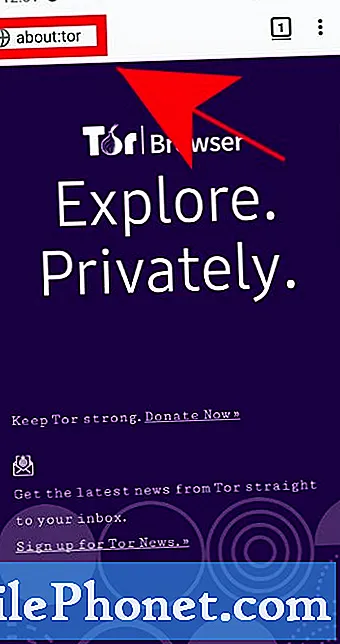
Sugerowane lektury:
- Jak naprawić Disconnected by VAC: Nie możesz grać na bezpiecznych serwerach
- Jak sprawdzić integralność plików gry, aby naprawić problem ze Steam
- Jak naprawić błąd lub aktualizacja Steam Extracting Package utknęła
Uzyskaj od nas pomoc
Masz problemy z telefonem? Zapraszamy do kontaktu za pomocą tego formularza. Postaramy się pomóc. Tworzymy również filmy dla tych, którzy chcą postępować zgodnie z instrukcjami wizualnymi. Odwiedź nasz kanał YouTube TheDroidGuy, aby rozwiązać problemy.


